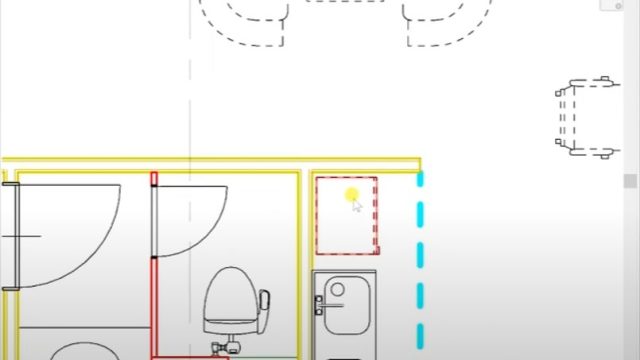こんにちは。BIM CHANNELの二上です。
今まで2次元のCADしか使ったことがないという方で、これからBIMをやっていこうと思っている方へ。
Autodeskが出している、Revitの文字の書き方を知りたいですか?
また、文字サイズの変更など、編集方法についても知りたいですか?
本記事ではRevitの文字の書き方・編集方法について解説します。
1.Revitの文字の書き方
1-1タイプを作成(文字の種類を増やす)
1-2文字を書く
2.文字の編集の方法(回転・移動・サイズ変更)
2-1回転
2-2移動
2-3文字サイズ・色を変更
おわりに
この記事は、日本BIM普及センターの山形雄次郎先生のAutodesk Revit ではじめるBIM実践入門を参考に、自分で実践して学んで気づいた点を記しています。
とても分かりやすい本で、愛用している方も多くいらっしゃいます。おすすめです。
それではいってみましょう。
1.Revitの文字の書き方
1-1タイプを作成(文字の種類を増やす)
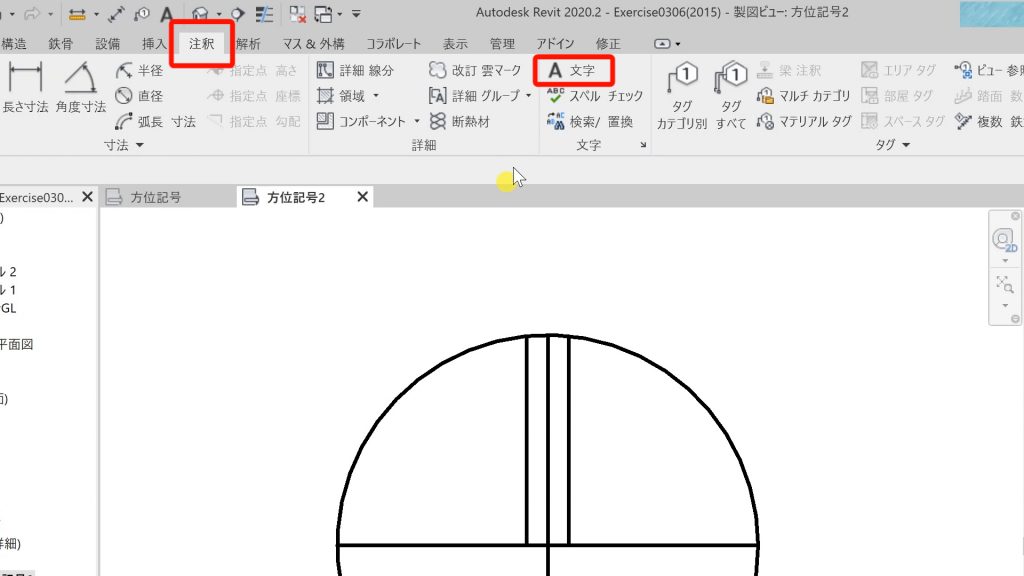 まず始めに、文字コマンドをクリックします。
まず始めに、文字コマンドをクリックします。
<注釈タブ>→<文字>
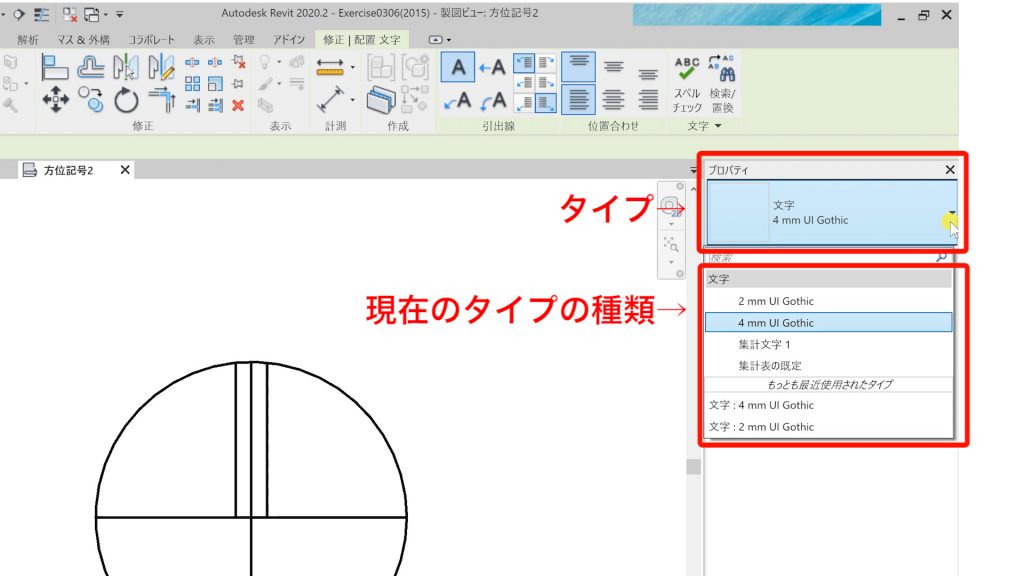 次に現在設定されているタイプを確認します。
次に現在設定されているタイプを確認します。
プロパティの一番上に表示されているのが「タイプ」で、こちらをクリックすると、現在設定されているタイプの種類を確認することができます。
上記画像では以下の4つの種類があります。
・2mm UI Gothic
・4mm UI Gothic
・集計文字1
・集計表の既定
現在は4つしか文字の種類がないので、追加していきます。
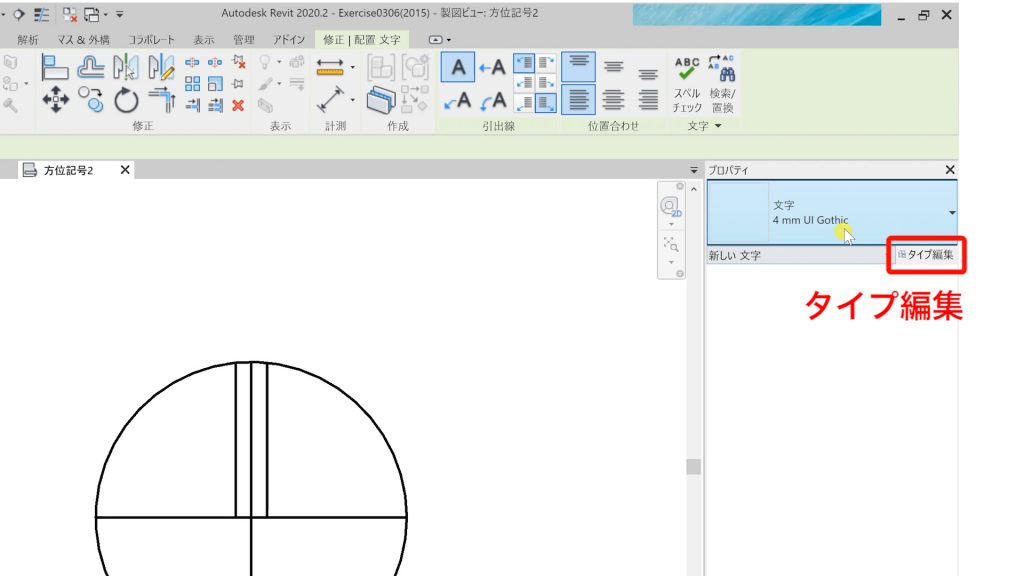 文字コマンドを入力した状態で、「タイプ」の右下にある「タイプ編集」を選択します。
文字コマンドを入力した状態で、「タイプ」の右下にある「タイプ編集」を選択します。
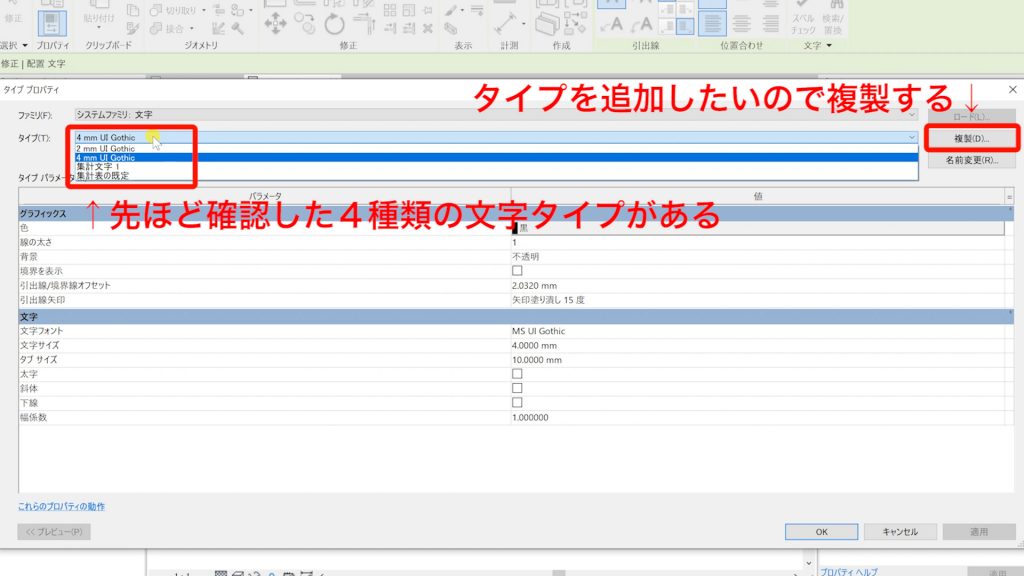 「タイププロパティ」ボックスが立ち上がります。
「タイププロパティ」ボックスが立ち上がります。
左側には現在設定されている4種類のタイプが確認できます。
こちらを追加していきたいので、右側にある「複製」をクリックします。
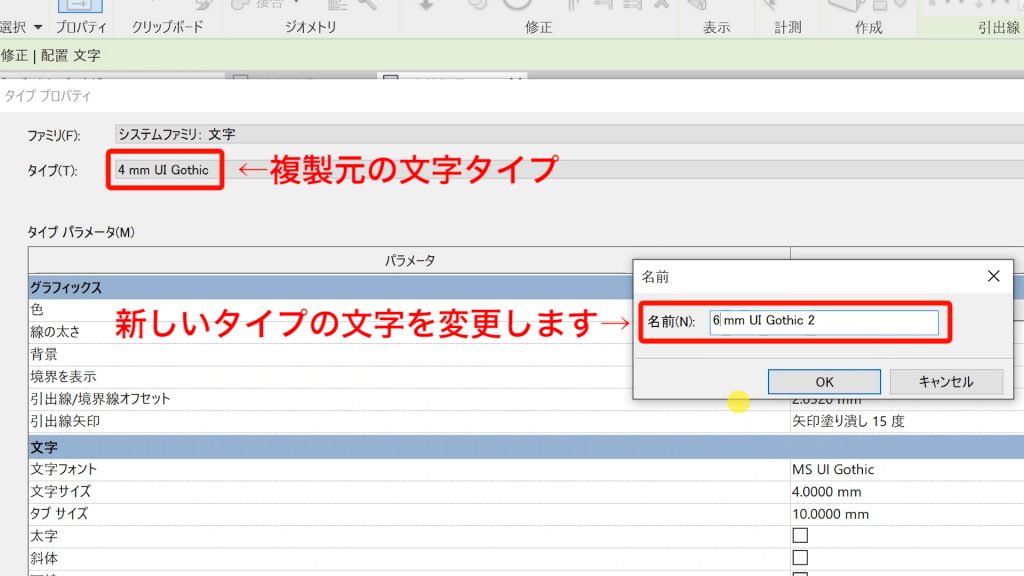 「名前」のボックスが立ち上がるので、任意の名前をつけます。
「名前」のボックスが立ち上がるので、任意の名前をつけます。
ここでは、「4mm UI Gothic」を複製して、「6mm UI Gothic」という名前に変更します。
名前を変更したら、「OK」をクリックします。
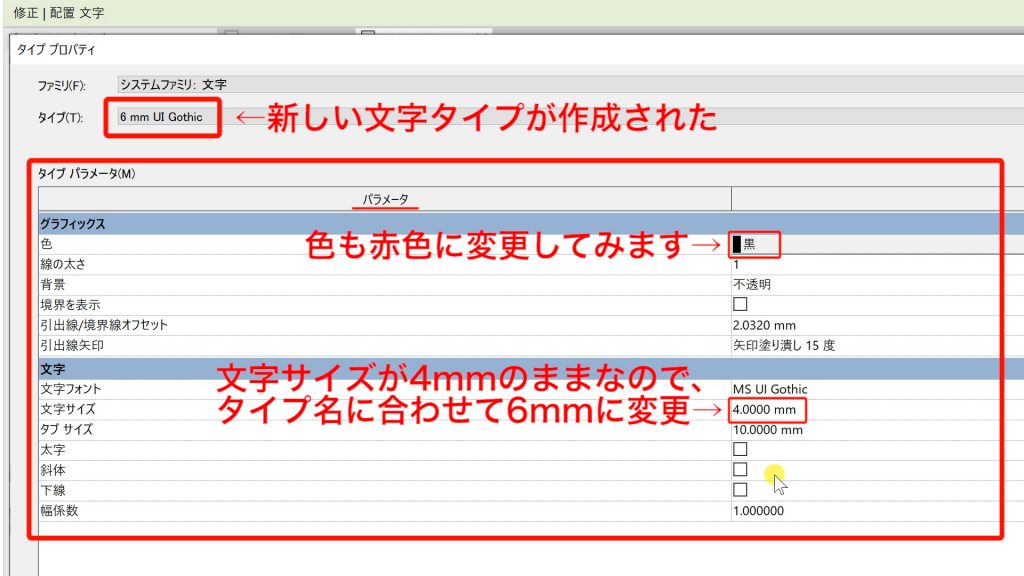 タイプ名に「6mm UI Gothic」が追加されたのが確認できます。
タイプ名に「6mm UI Gothic」が追加されたのが確認できます。
ただ、まだタイプ名を追加しただけなので、次にパラメータを変更します。
パラメータというのは、Revitのプログラムの動作を決定する数値や文字のことで、BIM(Building Information Modeling)のInformationの部分で、重要な概念の一つです。
分かりやすくするため、ここでは色のパラメータも「赤」に変更してみます。
設定が終わったら、ボックス右下の「OK」をクリックします。
※タイプ名とパラメータは連動しないので、注意してください。
1-2文字を書く
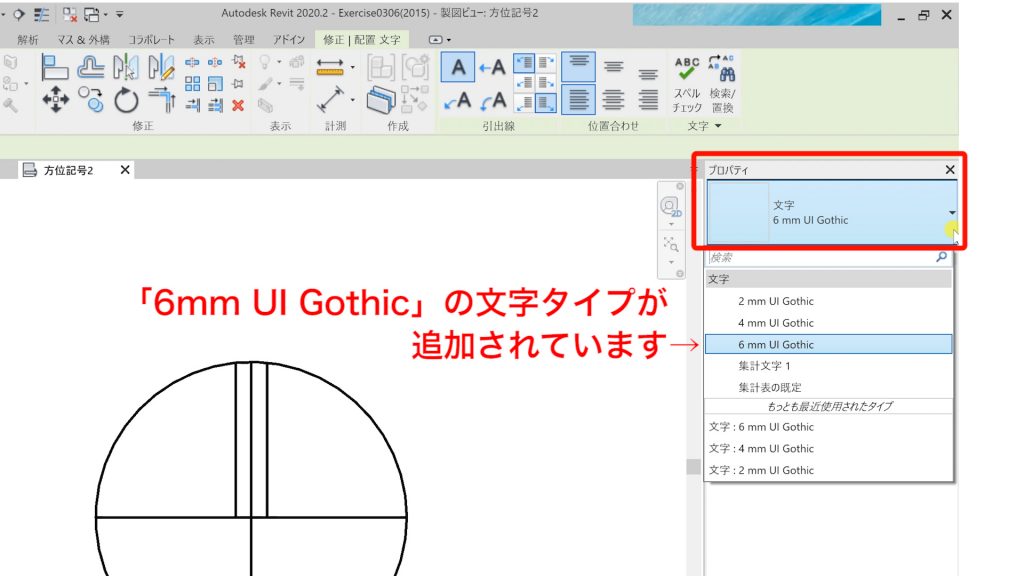 元の画面に戻り、プロパティのタイプ名をクリックすると「6mm UI Gothic」が追加されていることが確認できます。
元の画面に戻り、プロパティのタイプ名をクリックすると「6mm UI Gothic」が追加されていることが確認できます。
こちらをクリックして選択します。
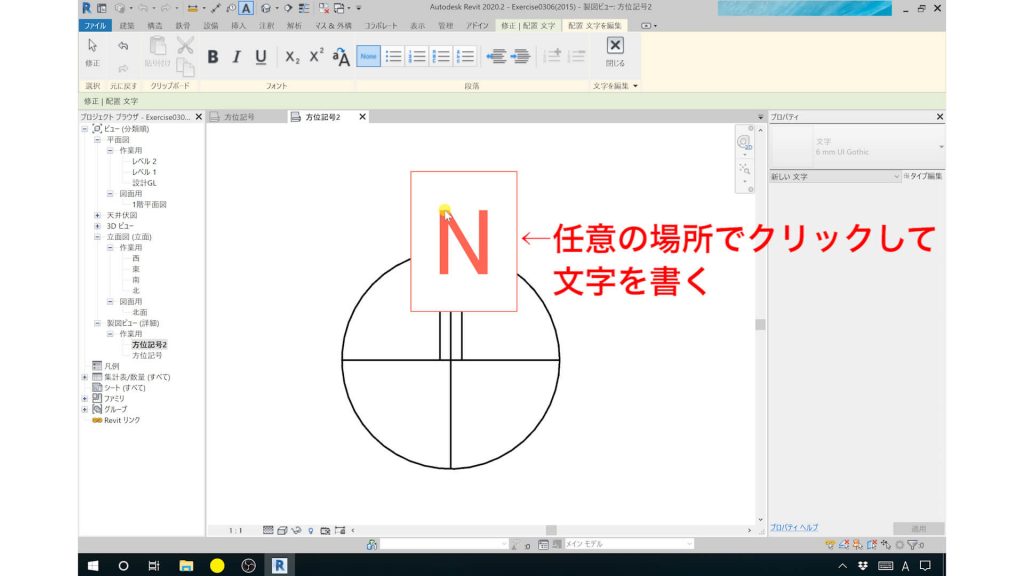 作業スペースの任意の場所でクリックすると、文字を入力することができます。
作業スペースの任意の場所でクリックすると、文字を入力することができます。
ここでは北を表す「N」と打ち込みました。
文字が大きく、赤色になっていることが確認できます。
パラメータで6mmと設定しましたが、この大きさというのは、「印刷したときに、6mmの大きさ」という意味です。
なので、スケールを大きくすると(例:1/100→1/300)、それに伴い、画面上の文字も大きくなります。
2.文字の編集の方法(回転・移動・サイズ変更)
2-1回転
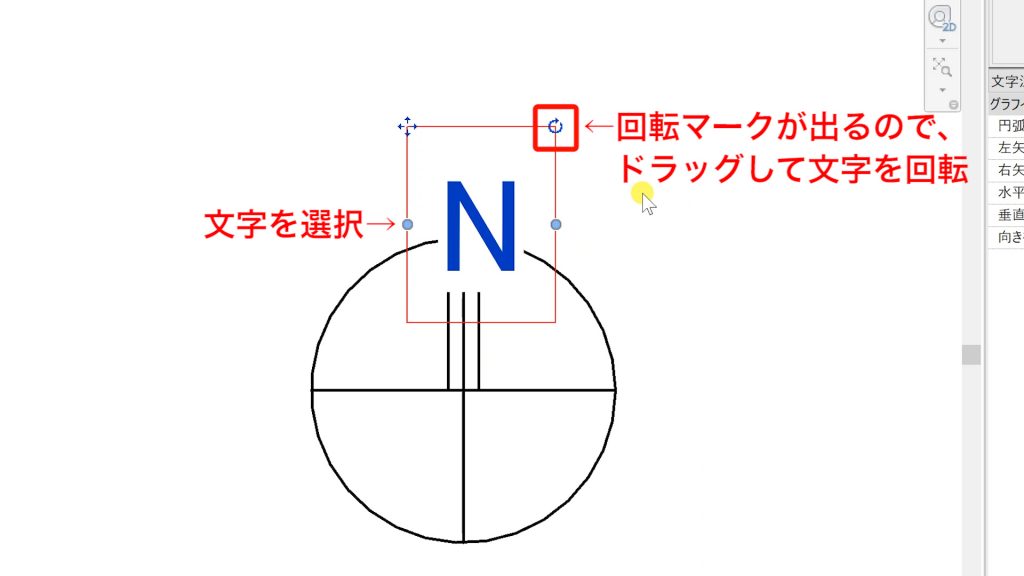 回転したい文字を選択します。
回転したい文字を選択します。
すると、文字の右上に回転マークが出るので、これをマウスでドラッグすることで、文字を回転することができます。
2-2移動
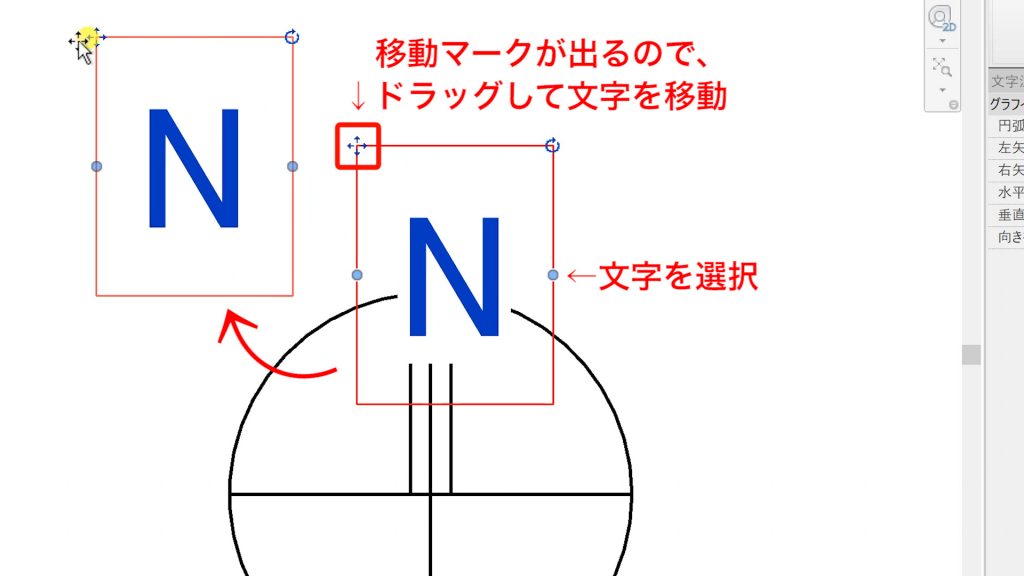 移動したい文字を選択します。
移動したい文字を選択します。
すると、文字の左上に移動マーク(十字)が出るので、これをマウスでドラッグすることで、文字を移動することができます。
2-3文字サイズ・色を変更
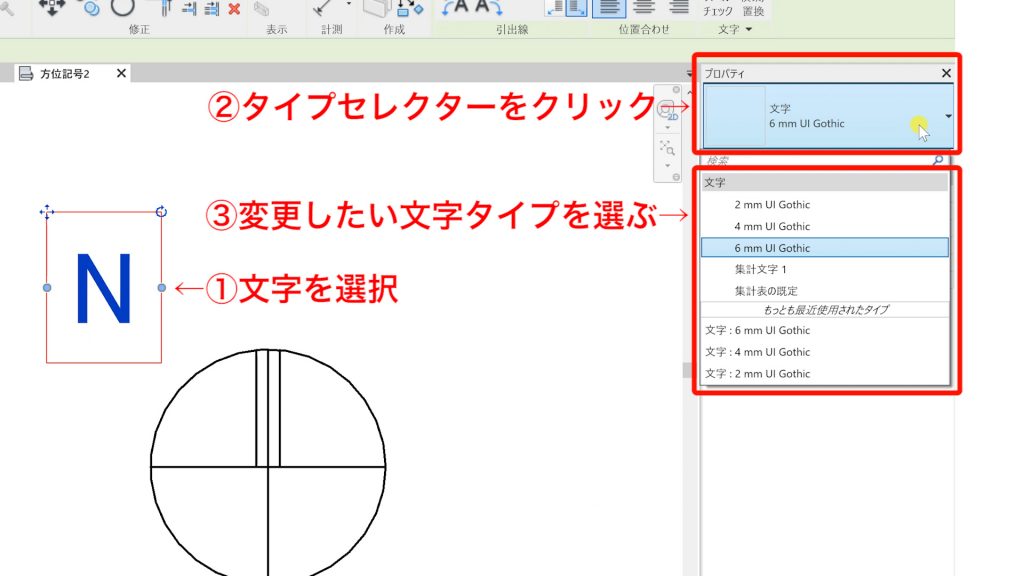 変更したい文字を選択します。
変更したい文字を選択します。
プロパティのタイプセレクターをクリックすると、現在設定されている文字タイプが下に出てきます。
変更したい文字タイプを選択することで、文字のタイプ(大きさや色)が変更されます。
おわりに
いかがでしたでしょうか?
今回は、文字の書き方、編集のしかたについてお伝えしました。
とてもよく使うコマンドなので、しっかり覚えたいですね。
✅Revitをまだ体験されていない方はこちらもご覧ください。
Revitの購入方法を解説します
✅YouTubeで、Revitを学ぶチャンネルを運営しています。
一緒に学んでいきましょう。
https://www.youtube.com/channel/UCdNJGZIifFj6fS1drcgMsZg
✅参考書
Autodesk Revit ではじめるBIM実践入門
山形雄次郎 著